Project64游戏运行配置+模拟器详解
航模模拟器(凤凰,g6)安装使用教程

目录一、模拟器到货清单介绍 (2)二、介绍光盘容,介绍推荐安装软件,凤凰PhoenixRC4.0跟RealFlightG6.5 (3)1.网络光盘。
(3)2.新手推荐安装的两款软件。
(4)三、软件安装教程(凤凰4.0跟G6.5) (4)1.凤凰PhoenixRC4.0安装教程(哪个软件的顺序, 安装顺序以截图为引导。
) (4)2.凤凰PhoenixRC4.0常见问题. (8)3.Realflight G6.5的安装顺序 (15)4.RealFlight G6.5常见使用问题 (21)一、模拟器到货清单介绍光盘序列号说明。
R6跟I3的序列号在光盘标签上,其它E1-E8的在光盘里面,其它序列号是通用的。
大家按图片指示就可以找到的.序列号是RealFlight的软件才需要的,其它软件不需要。
以富斯9通为例来说明连接注意事项。
加密狗连接注意事项。
二、介绍光盘容,介绍推荐安装软件,凤凰PhoenixRC4.0跟RealFlightG6.51.网络光盘。
软件光盘有7G多,有些光驱可能读取不了,可点击首页技术论坛找到模拟器光盘下载资料即可。
2.新手推荐安装的两款软件。
我们推荐新手玩家先安凤凰PhoenixRC4.0的软件练手,凤凰PhoenixRC熟悉之后,RealFlightG6的软件的安装跟操作才容易上手。
问题自然就少了,凤凰的软件安装比较简单,操作也比较易懂的,他的模拟也挺多的,还可以联网的,所以推荐新手从凤凰软件玩起哦,其它软件性质相似,又是比较老款的,不支持WIN7 64位跟WIN8系统的,一般就不建议安装的了。
凤凰PhoenixRC4.0跟RealFlight的已经支持WIN7跟WIN8 64位的了三、软件安装教程(凤凰4.0跟G6.5)1.凤凰PhoenixRC4.0安装教程(哪个软件的顺序, 安装顺序以截图为引导。
)如果想了解具体过程的,请查看一下视频教程。
bangpai.taobao./group/thread/1569557.htm?spm=0.0.0.0.QJgc71(安装时最好把杀毒软件,360安全卫士还有防火墙关闭掉,避免拦截了驱动导致无法连接遥控)WIN7/WIN8需要设置管理员权限控制面板\所有控制面板项\用户1.安装完成后先打开模拟器控制台打开控制台后桌面任务栏右下角找到控制台图标鼠标右击选择相应的软件档位2.控制台档位需要连接到相应的软件档位才能软件才能读取到遥控器。
Project64游戏运行配置+模拟器详解
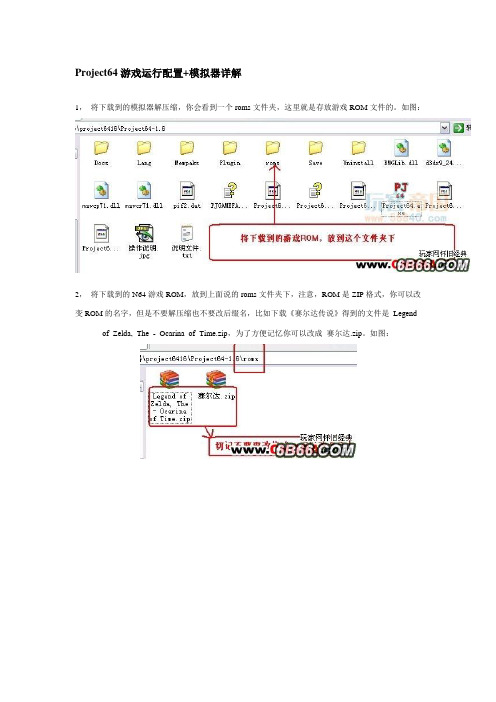
Project64游戏运行配置+模拟器详解1,将下载到的模拟器解压缩,你会看到一个roms文件夹,这里就是存放游戏ROM文件的。
如图:2,将下载到的N64游戏ROM,放到上面说的roms文件夹下,注意,ROM是ZIP格式,你可以改变ROM的名字,但是不要解压缩也不要改后缀名,比如下载《赛尔达传说》得到的文件是Legend of Zelda, The - Ocarina of Time.zip,为了方便记忆你可以改成赛尔达.zip。
如图:3,双击Project64.exe,打开模拟器,然后点击文件――打开ROM:4,找到刚才的roms文件夹,选择一个想玩的游戏,比如:赛尔达,然后单机右下角的打开就可以玩游戏了^_^~~~5,模拟器默认的控制方式是:由于N64的按键很复杂,不推荐修改按键……6,开始玩吧~先熟悉一下按键~~任天堂N64模拟器 Project64“Project64”这个N64模拟器是由Zilmar 和Jabo历时2年开发的N64模拟器,它放出来的之后就像当年的Ultra64一样:一鸣惊人。
它可以完美模拟其它N64都不能完美模拟的RR64(山脊赛车64)、萨尔达传说2、恶魔城64等等多款大作,当我发现这些N64上的大作居然能够这么完美地运行,实在太兴奋了。
下面详细介绍一下这个模拟器:官方的建议配置--WIN95以上我爱EC我爱EC作系统+PIII 600以上CPU+16M显存的D3D显卡。
官方推荐的还是很高啊!真的怀念以前的Ultra64,VOODOO1+PII已经可以完美运行了。
官方推荐的显卡:Riva TNT, Riva TNT2, GeForce, GeForce 2有问题的显卡:Matrox G200 G400,ATI Rage Pro,voodoo1, voodoo graphics, voodoo 2,Voodoo Banshee。
不推荐用OpenGL显示插件,因为还没做好。
PJ64是一个相当完美的NINTENDO 64模拟器

PJ64是一个相当完美的NINTENDO 64模拟器,目前最新版本是1.6版,可以支持很多N64上的经典游戏在PC机上完美运行,其图象素质已经超越了N64的表现。
虽然N64主机并没有取得很大的成功,但它上面却诞生了以塞尔达时之笛为主的很多不朽名作,作者开发此模拟器的原因也就是为了让没有接触过N64的人来品位这部主机上许多的经典游戏。
作为那个时代性能最强的主机,在图象表现上效果绝佳,而模拟器的表现更是锦上添花,经过PC机软硬件的后期补偿处理,你已经无法分辨出这个游戏是多年前的产物。
比如我亲身体会到后来复刻到NGC上的时之笛的显示效果都远远不如PJ64的模拟版本。
这个模拟器是几个月以前由EMU-ZONE放出的汉化版本,修正了前版本的一些错误,支持更多的N64游戏。
特别感谢开发N64的国外同胞和汉化以及提取ROM的国内同胞,尽管这对NINTENDO有一点点不公平,但这个模拟器取得的效果已经让更多人认识到了NINTENDO的威力,其后续利益应该是很巨大的。
可运行PJ64的PC机配置CPU主频:PIII 700MHZ以上内存:128M以上硬盘:1G以上显卡:32M以上,支持DIRECT X8操作系统:WIN2000/WINXP或更高如果你的机器还没有达到这种配置,还是先去升级PC机吧,它太古老了。
第1步:运行PROJECT64.EXE,来熟悉一下模拟器的主界面。
如图:现在虽然是一片空白,等你ROM多了之后这里就琳琅满目了第2步:选择菜单里的“选项”-》“系统设置”来进行最基础的配置。
第3步:推荐使用的插件就是这三个,简单而实用。
注意视频插件D3D8 1.6有一个小BUG,就是在按F3键截图的时候会导致严重错误而使得模拟器强制终止,所以在游戏过程中千万不要截图哦。
如果你想截图的话,就需要选择早期的D3D6或D3D7版本了。
音频和控制器插件都没有问题。
如图:第4步:切到那个“选项”的选项卡,然后把“隐藏高级设置选项”前面的勾去掉,确认并且重新在进入系统配置菜单,这样就可以选择PJ64模拟器中隐藏的一些高级功能了,这些功能还是很有用处的。
微软模拟飞行地景制作BGL编译器使用手册

BGL目录概述 (4)编译器和文件格式 (4)向后兼容性 (4)GUID格式 (4)生成GUID的工具 (4)编译器的使用 (5)XML格式 (5)风景文件格式 (6)空间排序 (6)常见错误 (6)FSX.CFG文件中的入口 (7)[Scenery]部分 (7)[Graphics]部分 (7)风景对象(SCENERY OBJECTS) (7)S CENERY O BJECT (8)B IAS XYZ (10)E FFECT (10)G ENERIC B UILDING (11)R ECTANGULAR B UILDING (12)Rectangular Building: Flat Roof (12)texture ratio (13)Peaked Roof (13)Ridge Roof (14)Slant Roof (15)P YRAMIDAL B UILDING (16)M ULTI S IDED B UILDING (16)L IBRARY O BJECT (17)T RIGGER (18)F UEL (18)T RIGGER W EATHER D ATA (19)W INDSOCK (19)PoleColor (19)SockColor (20)B EACON (20)A TTACHED O BJECT (20)RandomAttach (22)M ODEL D ATA (22)时区(TIME ZONE) (24)高架桥(EXTRUSION BRIDGE) (26)AltitudeSampleLocationList (30)AltitudeSampleLocation (30)PolylineObjectPlacementList (30)PolylineObjectPlacement (31)PolylinePointList (31)PolylinePoint (31)BankShearList(保留为将来使用) (32)BankShearEntry(保留为将来使用) (32)设施数据(FACILITY DATA) (32)A IRPORT (32)J ETWAY (33)B LAST F ENCE,B OUNDARY F ENCE (34)D ELETE A IRPORT (35)D ELETE R UNWAY (36)D ELETE S TART (37)D ELETE F REQUENCY (38)T OWER (39)R UNWAY (39)M ARKINGS (42)L IGHTS (43)O FFSET T HRESHOLD (44)B LAST P AD (45)O VERRUN (46)A PPROACH L IGHTS (46)VASI (47)ILS (48)GlideSlope (49)V ISUAL M ODEL (50)R UNWAY S TART (50)R UNWAY A LIAS (51)S TART (52)H ELIPAD (53)C OM (54)A PPROACH (55)A PPROACH L EGS (56)M ISSED A PPROACH L EGS (57)T RANSITION (57)L EG (57)D ME A RC (61)T AXIWAY P OINT (62)T AXIWAY P ARKING (63)T AXIWAY P ATH (65)T AXI N AME (68)S ERVICES (68)T AXIWAY S IGN (68)A PRONS (69)Apron (70)V ERTEX (70)A PRON E DGE L IGHTS (71)EdgeLights (71)B OUNDARY (71)BoundaryStart (72)Origin (73)Arc (73)Line (74)Circle (74)V OR (75)Dme (76)N DB (76)M ARKER (77)W AYPOINT (78)R OUTE (78)Previous (79)Next (79)G EOPOL (80)使用BGLSCAN工具 (80)附录:全局库对象GUID (81)概述BGL编译器主要用来把风景和机场数据编译成FSX可以阅读的格式。
cadence仿真器的参数配置
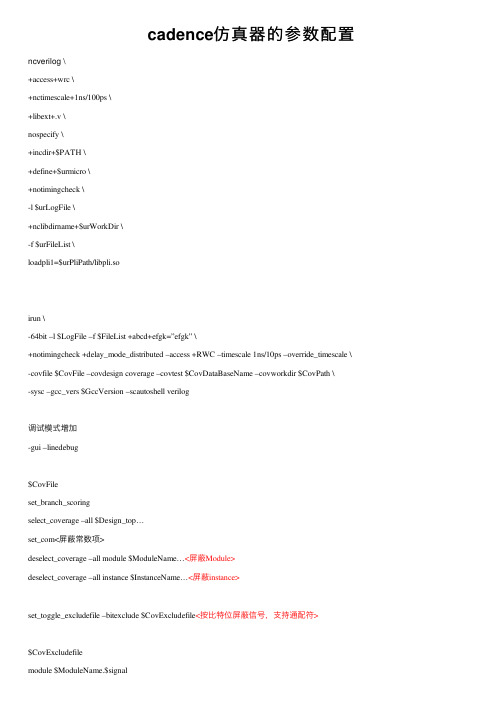
cadence仿真器的参数配置ncverilog \+access+wrc \+nctimescale+1ns/100ps \+libext+.v \nospecify \+incdir+$PATH \+define+$urmicro \+notimingcheck \-l $urLogFile \+nclibdirname+$urWorkDir \-f $urFileList \loadpli1=$urPliPath/libpli.soirun \-64bit –l $LogFile –f $FileList +abcd+efgk=”efgk” \+notimingcheck +delay_mode_distributed –access +RWC –timescale 1ns/10ps –override_timescale \ -covfile $CovFile –covdesign coverage –covtest $CovDataBaseName –covworkdir $CovPath \-sysc –gcc_vers $GccVersion –scautoshell verilog调试模式增加-gui –linedebug$CovFileset_branch_scoringselect_coverage –all $Design_top…set_com<屏蔽常数项>deselect_coverage –all module $ModuleName…<屏蔽Module>deselect_coverage –all instance $InstanceName…<屏蔽instance>set_toggle_excludefile –bitexclude $CovExcludefile<按⽐特位屏蔽信号,⽀持通配符>$CovExcludefilemodule $ModuleName.$signalinstance $InstanceName.$signal我们知道,由于NC-Verilog使⽤了Native Compile Code的技术来加强电路模拟的效率,因此在进⾏模拟时必须经过compile(ncvlog命令)以及elaborate(ncelab命令)的步骤。
航模模拟器(凤凰,g)安装使用教程
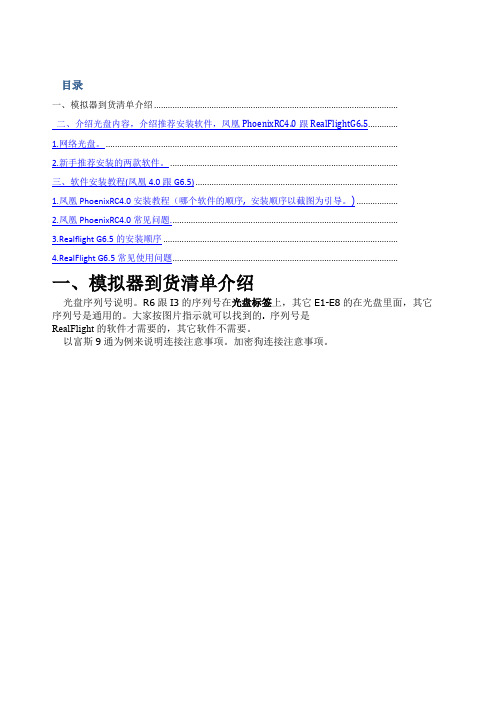
目录一、模拟器到货清单介绍 ..........................................................................................................二、介绍光盘内容,介绍推荐安装软件,凤凰PhoenixRC4.0跟RealFlightG6.5.............1.网络光盘。
...............................................................................................................................2.新手推荐安装的两款软件。
...................................................................................................三、软件安装教程(凤凰4.0跟G6.5) ........................................................................................1.凤凰PhoenixRC4.0安装教程(哪个软件的顺序, 安装顺序以截图为引导。
) ..................2.凤凰PhoenixRC4.0常见问题...................................................................................................3.Realflight G6.5的安装顺序 ......................................................................................................4.RealFlight G6.5常见使用问题..................................................................................................一、模拟器到货清单介绍光盘序列号说明。
用电脑玩街机的各种调法
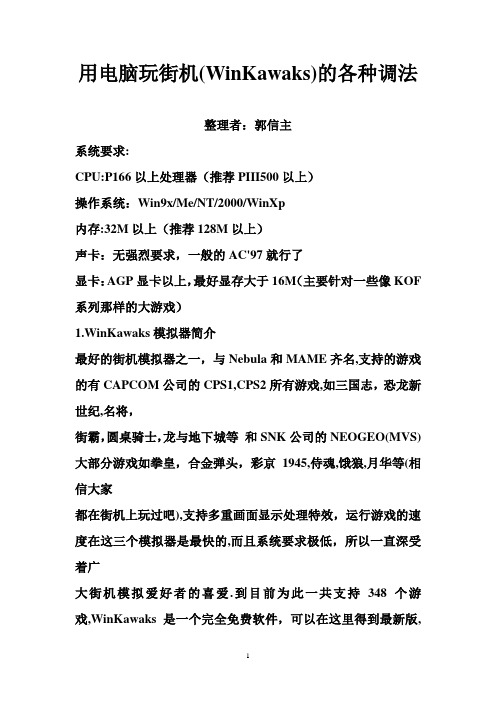
用电脑玩街机(WinKawaks)的各种调法整理者:郭信主系统要求:CPU:P166以上处理器(推荐PIII500以上)操作系统:Win9x/Me/NT/2000/WinXp内存:32M以上(推荐128M以上)声卡:无强烈要求,一般的AC'97就行了显卡:AGP显卡以上,最好显存大于16M(主要针对一些像KOF 系列那样的大游戏)1.WinKawaks模拟器简介最好的街机模拟器之一,与Nebula和MAME齐名,支持的游戏的有CAPCOM公司的CPS1,CPS2所有游戏,如三国志,恐龙新世纪,名将,街霸,圆桌骑士,龙与地下城等和SNK公司的NEOGEO(MVS)大部分游戏如拳皇,合金弹头,彩京1945,侍魂,饿狼,月华等(相信大家都在街机上玩过吧),支持多重画面显示处理特效,运行游戏的速度在这三个模拟器是最快的,而且系统要求极低,所以一直深受着广大街机模拟爱好者的喜爱.到目前为此一共支持348个游戏,WinKawaks是一个完全免费软件,可以在这里得到最新版,想当年笔者不知道花了多少钱去买硬币,到现在好了,不用花一分钱就能玩到这么多的街机游戏是多少愉快的事啊.2.WinKawaks模拟器完全使用方法.这里以WinKawaks最新版1.44a中文合成包为例,详细的下载地址最后再说,先给大家详细介绍一下其使用方法,在安装WinKawaks后很少人不知道各个目录是干什么的,其实每一个目录都有他的用途的,所以你只有知道了这些目录的作用才可以更好的了解和使用到WinKawaks的每种功能和操作技巧.WinKawaks中一共有11个目录,各种目录的具体作用如下表:接下来再介绍WinKawaks根目录下的几个文件: defaultkeysCPS.ini 默认的CPS游戏控制设定,通过记事本打开,进行设定后,你的CPS所有游戏都会默认为该设置,也可以在运行游戏后,修改控制设定,再通过"游戏"菜单中的"保存当前键位设定为默认值"来修改它defaultkeysMVS.ini 默认的NEOGEO(MVS)游戏的控制设定,其它的同上.DefaultWinKawaksINI.zip 备份的默认文件,如果WinKawaks.ini损坏了,通过它来恢复吧,把它解压到WinKawaks的根目录就行了.faq.txt 模拟器常见问题的解答,很详细的哦,可以仔细看看,避免不必要的错误.kailleraclient.dll 这个文件可是个重要的文件,Kawaks的联机游戏就是调用该程序。
01单元1Android开发环境搭建与模拟器创建

【知识导读】
1.2
Android的体系结构
英文版Android体系结构如图1-1所示,中文版Android体 系结构如图1-2所示。 由图1-1和图1-2可以很明显看出,Android体系结构由5部 分组成,分别是:LinuxKernel、AndroidRuntime、
Libraries、ApplicationFramework、Applications。
单元1
Android开发环境搭建 与模拟器创建
《Android移动应用开发任务驱动教程》
【教学导航】
(1)理解Android、Android Studio、Genymotion和 Gradle等几个基本概念
(2)熟悉Android的系统架构的基本组成及其主要功能
(3)理解Android Studio和Genymotion模拟器的优势
【实施过程】
图1-10【Create New Project】之【New Project】界面
【实施过程】
单击【Next】按钮,进入【Create New Project】之 “Target Android Devices”界面,这里可以看到几个选项, 默认的选择是“PhoneandTablet”(手机和平板),还可以 选择“TV”、Wear和Glass等。 单击【Next】按钮进入“Add an activity to Mobile”
2.下载与安装Android Studio
下载与安装Android Studio的实施过程详见附录E。
3.下载与安装英特尔硬件加速执行管理器
下载与安装英特尔硬件加速执行管理器的实施过程详见附录F。
4.下载、安装与配置模拟器Genymotion
下载、安装与配置模拟器Genymotion的实施过程详见附录G。
android-studio安装使用说明0.2

AdroidStudio安装和使用说明_0.2目录目录 (1)1.Android Studio简介 (2)2. android studio的下载和安装 (2)2.1下载 (2)2.2安装 (3)2.3安装过程中可能会出现的问题 (6)2.4.在Ubuntu上安装 (7)3.android-studio的使用 (8)3.1创建并运行第一个工程MyFirstProject (8)3.2在模拟器上运行第一个示例 (12)3.3工程在创建和运行中可能会遇到的问题 (15)4.在android-studio上集成Genymotion (16)5.将Eclipse中的项目导入android studio (17)5.1 项目导入中可能会遇到的问题 (20)1.Android Studio简介Android-studio是一款以Java整合开发环境IntelliJ IDEA为基础的android开发环境。
它能够整合Google云端平台,并支持多种Android载具的Apps开发。
Android-Studio历经了几个版本的变迁,从最初的0.1版本到2015年谷歌在I/O开发者大会上发布的Android-Studio 1.3版。
使得android-studio在各方面的功能上不断得到完善。
1.3版本在之前几个版本基础上融入了新的功能:支持C++编辑和查错功能等。
2. android studio的下载和安装2.1下载当前androidstudio的最新版本为 1.3,可以登陆/,在该网站下载Windows平台的androidstudio 安装包和sdk安装包。
/ (android-studio中文社区网站)是一个对android studio的安装、配置、调试BUG提交等问题进行经验交流和总结的专业网站。
下载该软件如下图所示:2.2安装在安装android studio之前必须确认是否已经安装好了相应版本的JDK。
WinKawaks模拟器完全使用教程

WinKawaks模拟器完全使用教程编辑:林键系统要求:CPU:P166以上处理器(推荐PIII500以上)操作系统:Win9x/Me/NT/2000/WinXp内存:32M以上(推荐128M以上)声卡:无强烈要求,一般的AC'97就行了显卡:AGP显卡以上,最好显存大于16M(主要针对一些像KOF 系列那样的大游戏)1.WinKawaks模拟器简介最好的街机模拟器之一,与Nebula和MAME齐名,支持的游戏的有CAPCOM公司的CPS1,CPS2所有游戏,如三国志,恐龙新世纪,名将,街霸,圆桌骑士,龙与地下城等和SNK公司的NEOGEO(MVS)大部分游戏如拳皇,合金弹头,彩京1945,侍魂,饿狼,月华等(相信大家都在街机上玩过吧),支持多重画面显示处理特效,运行游戏的速度在这三个模拟器是最快的,而且系统要求极低,所以一直深受着广大街机模拟爱好者的喜爱.到目前为此一共支持348个游戏,WinKawaks是一个完全免费软件,在各大模拟网站都可以下到,官方网站是/,可以在这里得到最新版,想当年笔者不知道花了多少钱去买硬币,到现在好了,不用花一分钱就能玩到这么多的街机游戏是多少愉快的事啊.2.WinKawaks模拟器完全使用方法.这里以WinKawaks最新版1.44a中文合成包为例,详细的下载地址最后再说,先给大家详细介绍一下其使用方法,在安装WinKawaks后很少人不知道各个目录是干什么的,其实每一个目录都有他的用途的,所以你只有知道了这些目录的作用才可以更好的了解和使用到WinKawaks的每种功能和操作技巧.WinKawaks中一共有11个目录,各种目录的具体作用如下表:接下来再介绍WinKawaks根目录下的几个文件:defaultkeysCPS.ini 默认的CPS游戏控制设定,通过记事本打开,进行设定后,你的CPS所有游戏都会默认为该设置,也可以在运行游戏后,修改控制设定,再通过"游戏"菜单中的"保存当前键位设定为默认值"来修改它defaultkeysMVS.ini 默认的NEOGEO(MVS)游戏的控制设定,其它的同上.DefaultWinKawaksINI.zip 备份的默认文件,如果WinKawaks.ini 损坏了,通过它来恢复吧,把它解压到WinKawaks的根目录就行了.faq.txt 模拟器常见问题的解答,很详细的哦,可以仔细看看,避免不必要的错误.kailleraclient.dll 这个文件可是个重要的文件,Kawaks的联机游戏就是调用该程序。
ps2模拟器说明
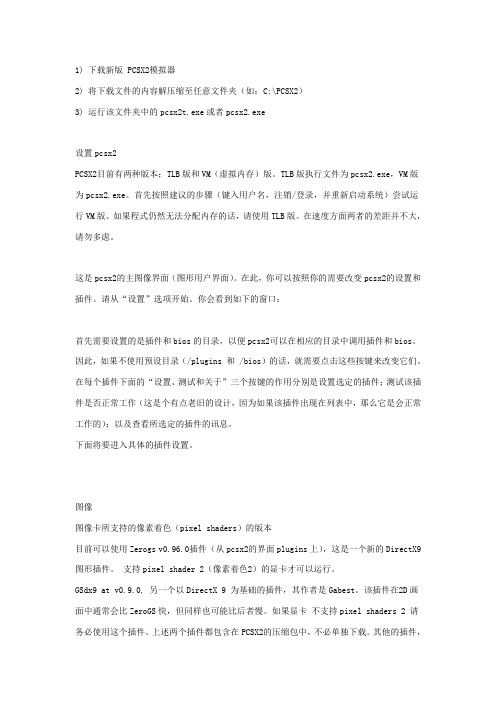
1) 下载新版 PCSX2模拟器2) 将下载文件的内容解压缩至任意文件夹(如:C:\PCSX2)3) 运行该文件夹中的pcsx2t.exe或者pcsx2.exe设置pcsx2PCSX2目前有两种版本:TLB版和VM(虚拟内存)版。
TLB版执行文件为pcsx2.exe,VM版为pcsx2.exe。
首先按照建议的步骤(键入用户名,注销/登录,并重新启动系统)尝试运行VM版。
如果程式仍然无法分配内存的话,请使用TLB版。
在速度方面两者的差距并不大,请勿多虑。
这是pcsx2的主图像界面(图形用户界面)。
在此,你可以按照你的需要改变pcsx2的设置和插件。
请从“设置”选项开始。
你会看到如下的窗口:首先需要设置的是插件和bios的目录,以便pcsx2可以在相应的目录中调用插件和bios。
因此,如果不使用预设目录(/plugins 和 /bios)的话,就需要点击这些按键来改变它们。
在每个插件下面的“设置、测试和关于”三个按键的作用分别是设置选定的插件;测试该插件是否正常工作(这是个有点老旧的设计,因为如果该插件出现在列表中,那么它是会正常工作的);以及查看所选定的插件的讯息。
下面将要进入具体的插件设置。
图像图像卡所支持的像素着色(pixel shaders)的版本目前可以使用Zerogs v0.96.0插件(从pcsx2的界面plugins上),这是一个新的DirectX9图形插件。
支持pixel shader 2(像素着色2)的显卡才可以运行。
GSdx9 at v0.9.0, 另一个以DirectX 9 为基础的插件,其作者是Gabest。
该插件在2D画面中通常会比ZeroGS快,但同样也可能比后者慢。
如果显卡不支持pixel shaders 2 请务必使用这个插件。
上述两个插件都包含在PCSX2的压缩包中,不必单独下载。
其他的插件,比如GStaris,GSsoft,GSmax等等不会出现在列表中,因为它们已经过时了,最近也不会有更新。
NECPC98模拟教程

NEC PC98 模拟教程——初级版最近PC98又火起来了,可以下载的游戏也逐渐增多。
由于PC98的模拟器使用起来难度很高,因此我来做一个教程,帮助刚入门的朋友尽快熟悉起来。
目前比较著名的PC98模拟器一共有3个Neko Project II:XP适用,效果不错,对PC要求高。
Anex86:Win9X适用,操作复杂,对PC要求高。
T98-Next:Win9X适用,操作简便,兼容性好,稳定性高。
我们推荐T98-Next 13 Beta的汉化版,这个版本拥有很强的插件,相当好用。
运行T98-Next后出现如下的界面。
中文界面很舒服吧,我们先来熟悉一下。
左侧自上而下的按钮分别为:1。
电源:用来运行游戏,按一下开始,再按一下终止。
2。
再开:应该是休眠,不过没有任何作用。
3。
Reset:重启动,这是热启动,重新启动游戏。
4。
设定:把模拟器窗口缩进,莫名其妙的东西。
5。
Help:没有用。
6。
终了:关闭模拟器。
右侧共有4个功能页面:运用、电脑中央设定处,电脑硬体输出处和模拟器官方网页。
上图中我们看到的是第1个功能,它由两个子页面组成:SAVE和DISK。
SAVE子页面用来进行即时存储,不过由于即时存储产生的文件容量太大所以不推荐使用。
DISK子页面是模拟器最重要的功能部分。
DISK子页面由软盘磁碟(FDI)及硬盘磁碟(HDI)构成。
目前网络上常用的PC98游戏的文件格式基本上就是FDI和HDI。
通俗地讲,FDI就是软盘镜像,而HDI就是硬盘镜像。
在图中我们可以看到两个区中已经加载的游戏文件格式。
和PC机一样,软盘磁碟区的启动优先级要高于硬盘磁碟,假如你想运行一个HDI 格式的游戏,就不要在软盘磁碟区加载任何文件,因为模拟器会先运行软盘磁碟区的文件。
加载游戏的方式很简单,单击磁碟区小红灯右侧的长槽就能打开Open界面,找到游戏后就能载入,长槽右面的“弹出/移除”则用来卸载游戏。
“New”按钮则用来创建镜像文件,由于T98-Next此项功能不强所以不推荐使用,在高级教程中我们将介绍用Anex86创建FDI和HDI镜像。
世嘉土星SSF模拟器汉化版详细教程

无需安装,在合适的文件夹里解开压缩文件即可。
卸载的话删除解开的文件夹就行了。
也无需用到注册表。
○关于BIOS文件
BIOS需要从实机里提取。
可将SS与PC连接并利用Proaction Replay这类工具将地址00000000~0007FFFF保存下来。
文件名随意。
大致上没有BIOS也能运行,但是兼容性会下降。
注2:曾试过用Keyboard Mapper Advanced 2.1来映射键位但其貌似对SSF无用。其它键位映射软件能否生效目前不知。你可以自行尝试其它这类软件来试着“改变”SSF的键位……
注3:这里的设定和程序里自带的“简易设定”不太一样:一共有5个,分别是“标准设定”、“高设定”、“更高设定”、“最高设定”、“极致设定”。其中“标准设定”就差不多相当于“简易设定”里的“标准兼容性”,而“高设定”则大致相当于“高兼容性”,“更高设定”大致相当于“最高兼容性”。机子非常强劲且所玩游戏难以模拟或是信奉“完美主义”的玩家可以考虑选“极致设定”(或者你也可以打开Setting.ini对照那5个设定的各项数值来在模拟器中手动调整)。
?CD光驱
选择要使用的CD光驱
?扩展卡(Cartridge)
选择在扩展槽插入的扩展卡。
?区域码(Area Code)
选择区域码。
【屏幕列表】
?扫描线(Scanline)
勾选后扫描线将生效。
?自动跳场(Auto Field Skip)
勾选后会自动调整速度。
不是以帧而是以场(1/60秒)作单位进行调整。
即时读档= F7键
即时存档= Shift + F7键
截屏= F8键
录音= F9键
录像= Shift + F9键
非常详细的WINCE6.0模拟器使用说明
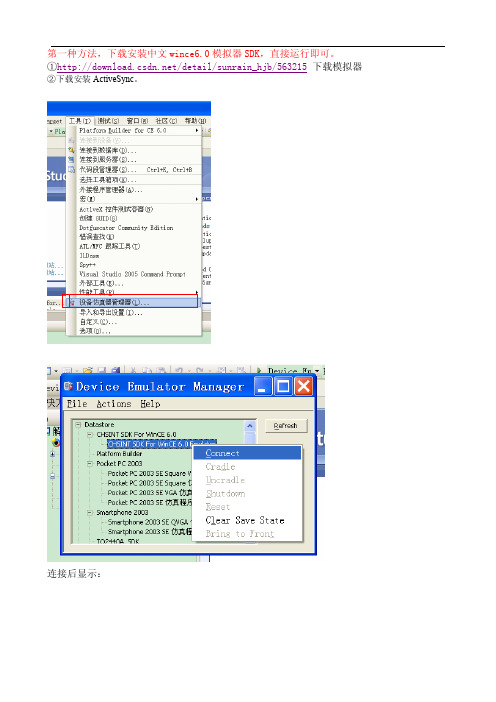
第一种方法,下载安装中文wince6.0模拟器SDK,直接运行即可。
①/detail/sunrain_hjb/563215下载模拟器②下载安装ActiveSync。
连接后显示:与PC机连接:就在wince6里面“开始->设置->网络和拨号连接-》新建连接->我的连接,选项:直接连接->下一步:选择设备 Serial Over DMA-》点完成,回到控制面板-》pc连接-》更改连接-》我的连接,然后插入底座就可以正常连接了。
插入底座:如图,cradle插入设备,更改PC端ActiveSync设置,连接DMA选项。
打开移动设备,即可把文件放入模拟器wince的文件夹中进行测试。
或者打开编写的工程,F5启动调试,即可在模拟器的wince6.0中进行测试。
大功告成!第二种方法,自己创建模拟器文件。
网上下载安装Microsoft Device Emulator 2.0,Virtual Machine Network Driver for Microsoft Device Emulator。
两个文件都不大。
1.新建工程及配置属性1.1创建的工程是基于模拟器的工程,按照WinCE的工程向导,一步步走下去,需要注意的几个点是:1. Available BSPs选择Device Emulator:ARMV4I,2. Design Templates选择 PDA Device,3. Variants选择Mobile Handled;当然,组建的添加和删除也是根据功能需求来进行。
1.2.建立工程完成之后,选择工程类型为Release,1.3配置工程属性会弹出本工程相应的对话框,分别对Configuration Properties下的现象进行配置,对General的配置:(在编译的时候选择Release模式,这样编译的速度会快很多,,而且生成的NK.bin内核文件相对比较小,方便bootload)对Locale的配置如下:(首先进行Clear all,之后选择中文(中国)或英语(美国))对Build Uptions的配置如下:勾去Enable KITL(…)单击确定,完成工程属性配置。
斯克模拟器服务器的用法
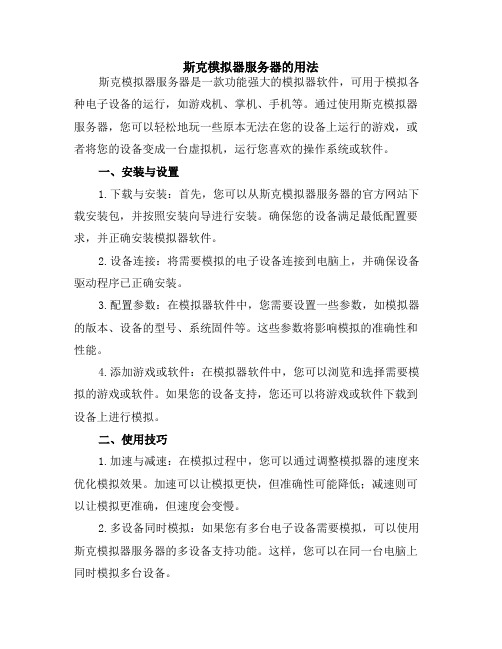
斯克模拟器服务器的用法斯克模拟器服务器是一款功能强大的模拟器软件,可用于模拟各种电子设备的运行,如游戏机、掌机、手机等。
通过使用斯克模拟器服务器,您可以轻松地玩一些原本无法在您的设备上运行的游戏,或者将您的设备变成一台虚拟机,运行您喜欢的操作系统或软件。
一、安装与设置1.下载与安装:首先,您可以从斯克模拟器服务器的官方网站下载安装包,并按照安装向导进行安装。
确保您的设备满足最低配置要求,并正确安装模拟器软件。
2.设备连接:将需要模拟的电子设备连接到电脑上,并确保设备驱动程序已正确安装。
3.配置参数:在模拟器软件中,您需要设置一些参数,如模拟器的版本、设备的型号、系统固件等。
这些参数将影响模拟的准确性和性能。
4.添加游戏或软件:在模拟器软件中,您可以浏览和选择需要模拟的游戏或软件。
如果您的设备支持,您还可以将游戏或软件下载到设备上进行模拟。
二、使用技巧1.加速与减速:在模拟过程中,您可以通过调整模拟器的速度来优化模拟效果。
加速可以让模拟更快,但准确性可能降低;减速则可以让模拟更准确,但速度会变慢。
2.多设备同时模拟:如果您有多台电子设备需要模拟,可以使用斯克模拟器服务器的多设备支持功能。
这样,您可以在同一台电脑上同时模拟多台设备。
3.虚拟键盘和鼠标:有些游戏可能需要虚拟键盘和鼠标才能流畅地进行操作。
在模拟器软件中,您可以设置虚拟键盘和鼠标,以便您可以通过电脑上的按键和手势来操作游戏。
4.资源管理:为了获得更好的模拟效果,您可能需要管理您的电脑资源,如内存、硬盘空间等。
及时清理不需要的文件和程序,以确保模拟器有足够的资源进行模拟。
三、常见问题及解决方法1.模拟失败:如果模拟器无法正常模拟您的设备,可能是由于设备驱动程序不兼容、模拟器版本不正确等原因导致的。
请检查您的设备驱动程序和模拟器版本是否正确,并尝试重新安装或更新模拟器软件。
2.无法玩游戏或软件:如果您的设备无法运行某些游戏或软件,可能是由于设备型号、系统固件等原因导致的。
运行模拟器游戏的电脑配置推荐

运行模拟器游戏的电脑配置推荐现如今,模拟器游戏越来越受到玩家们的喜爱。
模拟器游戏不仅为我们带来了怀旧的游戏体验,还能够让我们在电脑上畅玩手机游戏。
然而,要想流畅地运行模拟器游戏,合适的电脑配置是必不可少的。
本文将为大家推荐运行模拟器游戏的电脑配置,以便玩家们能够在游戏世界中尽情畅玩。
一、CPU(中央处理器)CPU作为电脑的核心组件之一,对于模拟器游戏的运行起着至关重要的作用。
一般来说,采用多核心的CPU效果更好,因为模拟器游戏需要同时模拟多个不同的进程。
推荐选择Intel的i5或i7系列,或者AMD的Ryzen 5或Ryzen 7系列。
这些CPU都具有强大的多核处理能力,能够满足模拟器游戏的需求。
二、内存(RAM)内存对于模拟器游戏的运行速度和流畅度也起着至关重要的作用。
大容量的内存能够提供更多的空间供应用程序运行,从而避免了卡顿和延迟的情况发生。
推荐选择8GB或以上容量的内存,特别是对于运行较新的游戏模拟器来说,16GB甚至32GB的内存会更加理想。
三、显卡(GPU)显卡是决定游戏画面效果和帧率的关键组件。
对于模拟器游戏来说,并不需要过于高端的显卡,但也不能选择太低端的显卡。
推荐选择NVIDIA的GTX 1060或AMD的RX 580系列显卡,它们能够提供足够的图像处理能力,使游戏画面更加清晰流畅。
四、硬盘(SSD)模拟器游戏通常需要大量的存储空间,而且游戏的加载速度也会受到硬盘性能的影响。
因此,为了获得更好的游戏体验,推荐使用固态硬盘(SSD)作为系统盘和游戏安装盘。
SSD具有较快的读写速度,能够提高游戏的加载速度和运行速度。
五、操作系统选择适合的操作系统也是非常重要的。
目前,Windows 10是最为推荐的操作系统,因为它能够提供更好的兼容性和稳定性,同时也支持最新的游戏和模拟器。
此外,定期更新操作系统也能够获得更好的性能和安全性。
六、其他建议除了以上关键的硬件配置外,还有几点值得注意的建议。
QEMU模拟Cortex-A9运行U-boot和LinuxV0.2.0
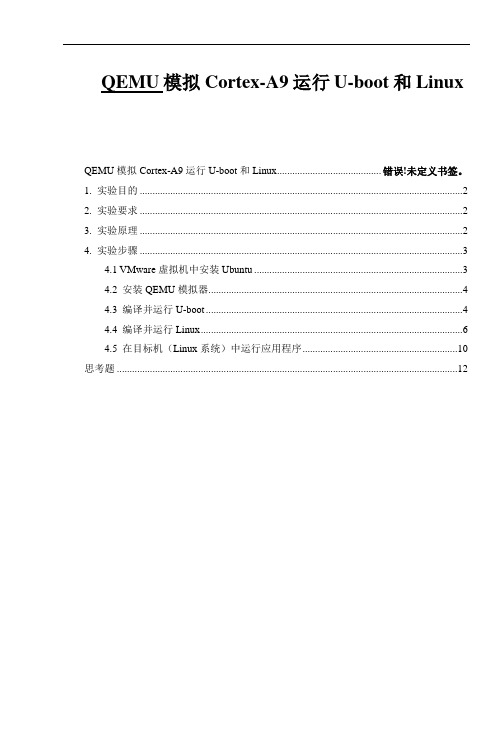
QEMU模拟Cortex-A9运行U-boot和LinuxQEMU模拟Cortex-A9运行U-boot和Linux ......................................... 错误!未定义书签。
1. 实验目的 (2)2. 实验要求 (2)3. 实验原理 (2)4. 实验步骤 (3)4.1 VMware虚拟机中安装Ubuntu (3)4.2 安装QEMU模拟器 (4)4.3 编译并运行U-boot (4)4.4 编译并运行Linux (6)4.5 在目标机(Linux系统)中运行应用程序 (10)思考题 (12)1. 实验目的1) 熟练使用Linux操作系统;2) 认识一种新的核模拟器QEMU;3) 掌握嵌入式Linux系统的开发流程;2. 实验要求1)在PC机上安装VMware虚拟机,并在VMware中安装Linux操作系统(Ubuntu 12.04);2) 在Ubuntu中安装QEMU;3)编译U-boot,并在QEMU上运行;4)编译Linux核,并使用Busybox制作根文件系统;5)在QEMU上运行Linux操作系统;6)在该Linux系统上运行应用程序。
3. 实验原理1)VMware Workstation虚拟机是可以在Windows/Linux系统上运行的应用程序,它可以模拟基于x86的标准PC环境。
这个环境和真实的计算机一样,都有芯片组、CPU、存、显卡、声卡、网卡、软驱、硬盘、光驱、串口、并口、USB控制器、SCSI控制器等设备。
与“多启动”系统相比,VMWare采用了完全不同的概念,多启动系统在一个时刻只能运行一个系统,在系统切换时需要重新启动机器。
而VMWare虚拟机软件是一个“虚拟PC”软件,它可以使你在一台机器上同时运行多个Windows、DOS、LINUX系统,并且在系统切换时不需要重启计算机。
在使用上,这台虚拟机和真正的物理主机几乎没有区别,都需要分区、格式化、安装操作系统、安装应用程序和软件,总之,一切操作都跟一台真正的计算机一样。
【新提醒】【2017.11.20更新】常用的模拟器下载以及模拟器基地址
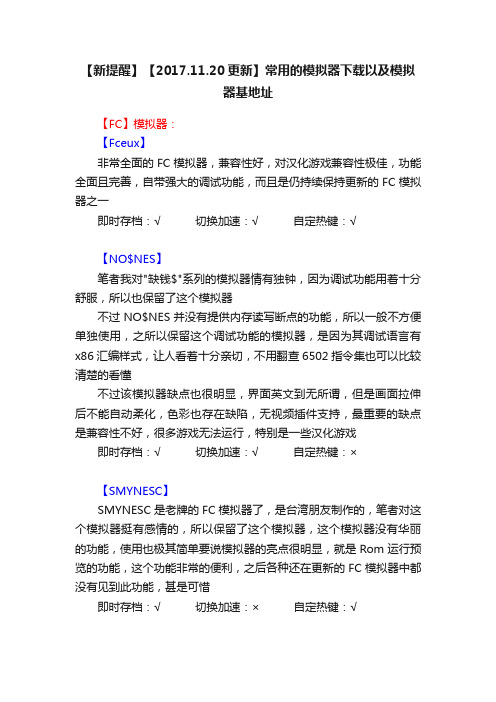
【新提醒】【2017.11.20更新】常用的模拟器下载以及模拟器基地址【FC】模拟器:【Fceux】非常全面的FC模拟器,兼容性好,对汉化游戏兼容性极佳,功能全面且完善,自带强大的调试功能,而且是仍持续保持更新的FC模拟器之一即时存档:√切换加速:√自定热键:√【NO$NES】笔者我对"缺钱$"系列的模拟器情有独钟,因为调试功能用着十分舒服,所以也保留了这个模拟器不过NO$NES并没有提供内存读写断点的功能,所以一般不方便单独使用,之所以保留这个调试功能的模拟器,是因为其调试语言有x86汇编样式,让人看着十分亲切,不用翻查6502指令集也可以比较清楚的看懂不过该模拟器缺点也很明显,界面英文到无所谓,但是画面拉伸后不能自动柔化,色彩也存在缺陷,无视频插件支持,最重要的缺点是兼容性不好,很多游戏无法运行,特别是一些汉化游戏即时存档:√切换加速:√自定热键:×【SMYNESC】SMYNESC是老牌的FC模拟器了,是台湾朋友制作的,笔者对这个模拟器挺有感情的,所以保留了这个模拟器,这个模拟器没有华丽的功能,使用也极其简单要说模拟器的亮点很明显,就是Rom运行预览的功能,这个功能非常的便利,之后各种还在更新的FC模拟器中都没有见到此功能,甚是可惜即时存档:√切换加速:×自定热键:√【VirtuaNES_Plus】VirtuaNES老牌的FC模拟器,伴随了一代人的成长,模拟器各项功能都十分完备,也做得十分人性化,后来因为汉化Rom的需求,有爱玩家在源代码基础上强化了游戏的兼容性,于是出现了这个Plus版,似乎这个版本的最后一次更新是这个版本了,FC模拟器一直到现在还有着各种新模拟器的出现,但在很多玩家心里,这款模拟器很难被替代即时存档:√切换加速:√自定热键:√【SFC】模拟器:【Zsnes】这个模拟器应该是SFC最好的模拟器,不过国内用户因为其英文界面而大多选择了Snes9X,Zsnesw的执行效率非常高,对比Zsnes 和Snes9X在同配置电脑的加速模式就可以看出其效率,在以前电脑配置不高的时候尤其明显,奔腾3甚至奔腾2处理器都可以运行得十分流畅,兼容性也十分的好即时存档:√切换加速:√自定热键:√【Snes9X】超级老牌的SFC模拟器,模拟器说明的作者换了一波又一波,然而模拟器依然在更新…作为SFC爱好者表示十分感慨…因为有汉化版的原因,以及后期在智能手机上的普及,这个模拟器系列的用户十分广泛,该模拟器也十分的好用,在高配置电脑的今天其实跟Zsnes没什么差距即时存档:√切换加速:√自定热键:√【Snes9X_Dev】标注了Dev的表示的是Debug Version,即带有调试功能的模拟器版本Snes9X的调试器是外挂式的,功能很强大,特别是各种log记录功能非常的实用,缺点是对于内存的读写断点,以及程序的指令断点都无法附加断点条件即时存档:√切换加速:√自定热键:√【NO$SNS】非常好用的sfc debug模拟器,相比NO$NES,这个兼容性、画面都要好得多,而且也提供了x86风格的汇编样式,十分亲切,缺点是没有提供内存的读写断点功能,这给游戏调试带来了很多麻烦,希望作者以后能更新即时存档:√切换加速:√自定热键:×【Bsnes_Plus】Bsnes最早出现时就标榜为模拟仿真度最好的模拟器,此模拟器的优点是,画面优化得相当的好,在普通线性柔化的效果下,画面效果特别是色彩辨识度超过了Snes9X、Zsnes等老牌,这个大家可以自己体验,缺点是相对来说是对配置要求最高的模拟器,甚至超过了PS 模拟器的要求这款模拟器植入了强大好用的Debugger功能,无论是Break point还是Trace log功能都不在Snes9X Dev之下,这也是笔者推荐此款模拟器的一个重要原因即时存档:√切换加速:√自定热键:√【N64】模拟器:【Project64】N64模拟器最好用的应该就是Project64了,而且近些年不但在持续更新,笔者分享的这个不是官方的released版本,是加入了debug功能的开发版,模拟效果非常好,同事整合了GLideN64的视频插件,游戏的兼容性比原版更好即时存档:√切换加速:√自定热键:×【Mupen64plus】近些年比较强势的N64模拟器,更新非常频繁,不断的在完善功能,默认搭载了GLideN64的显示插件,游戏兼容性和显示效果都相当不错即时存档:√切换加速:√自定热键:×(该模拟器未提供Emulist的基地址支持)【NGC/WII】模拟器:【Dolphin】NGC/WII模拟器基本没得选择,只有Dolphin有比较完善的支持,很多游戏的运行效果都相当不错了,不过这模拟器官方已经放弃了32位的版本另外模拟器的开发版更新非常迅速,基本保持着一天几更的频次,目前的开发版提供了比较稳定的内存断点功能,所以需要调试游戏的建议使用最新的开发版,开发版不定期同步,但不提供基地址的支持即时存档:√切换加速:√自定热键:√【WIIU】模拟器:【CEMU】WiiU目前开发度比较高的模拟器只有这一款,更新也非常迅速,不过对机器配置要求也颇高,模拟度目前真正比较完美的就是萨尔达传说荒野之息,模拟器开发的标的物似乎也是这个游戏,被部分模拟网友戏称为萨尔达专用模拟器不过对这个模拟器的开发还是很值得期待的,尽管WiiU上并没有笔者特别想玩的游戏即时存档:×切换加速:×自定热键:×(该模拟器未提供Emulist的基地址支持)【GB/GBC】模拟器:【TGB Dual】GB/GBC可以说是任天堂鼎盛时期的机种,口袋妖怪继马里奥之后让任天堂很多年都长盛不衰,其实VisualBoyAdvance已经是兼容模拟GBA/GBC/GB了,但如果说单独的GB/GBC模拟器可以拿来介绍,我想也就这一款了,除了模拟器各方面都有不输给VisualBoyAdvance的素质,还有一些独特的功能,比如单机就可操作的通信功能为模拟器玩口袋妖怪就提供了很多便捷只是既生瑜何生亮,自从VBA模拟器问世后,这款模拟器的地位基本已经被VBA所取代,不过作为单机种的模拟器还是十分优秀的即时存档:√切换加速:√自定热键:√【BGB】GB/GBC用于调试的模拟器主要有两个,BGB以及NO$GMB,都很好用,相对来说BGB用起来更舒服一些相比NO$GMB设置更方便,画面支持柔化并内置了几种滤镜,即时存档和读档更方便,下断点方式更直接,支持直接的cheat搜索和加载,支持功能键自定义,算得上是最全面的GB/GBC模拟器撇开调试功能不说,这款模拟器玩游戏也绝不比其他模拟器差即时存档:√切换加速:√自定热键:√【GBA】模拟器:【VisualBoyAdvance-M】GBA模拟器真正流行的也就VisualBoyAdvance,而VisualBoyAdvance-M是老牌的延续和加强,也是少数还在继续更新的模拟器,所以笔者主推这一款,画面效果、速度都非常的不错即时存档:√切换加速:√自定热键:√【NO$GBA】笔者认识"缺钱"系列的模拟器就是从这款开始的,NO$GBA和前面说的NO$NES和NO$SNS不一样,是支持内存读写断点的,所以有了这个其他的GBA调试模拟器基本就不需要了,不过遗憾的是并没有提供x86汇编样式,只有arm以及z80样式,不过到也不影响调试的使用另外NO$GBA不仅是GBA的Debug模拟器,也可以调试NDS 游戏即时存档:√切换加速:√自定热键:×【mGBA】如果说GBA模拟器发展到今天还有那款模拟器是值得期待的,我想就应该是这个了,近些年还在不断更新的GBA模拟器,功能相当完善,画面、音乐、兼容性都极佳,而且还有非常方便的内存搜索功能和强大的调试功能另外模拟器的录像功能也很有趣,支持录制操作、GIF、视频等,喜欢录像发布的玩家这模拟器也是你的首选即时存档:√切换加速:√自定热键:√【NDS】模拟器:【DeSmuME】相比Android平台的多种模拟器,NDS在PC端目前可选模拟器并不多,在不断更新的也就这个以及NO$GBA了,相比这下,DeSmuME的画质、音乐、兼容性都要优秀一些,但是相对的对机器配置的要求也要高很多,不过此模拟器各种功能算的上是齐全,不是Android平台的那些可以替代的(不定期更新开发版同步官方版本)即时存档:√切换加速:√自定热键:√(另外NO$GBA也算NDS模拟器,但上面介绍了,就不重复了)【3DS】模拟器:【Citra】这个是Citra吧的“山猫二四”编译的版本,综合的官方和非官方版本的一些有点,集成了特效显示、金手指等代码,算是综合效果比较好的版本,而且在持续的更新中MSVC版整合了多线程代码,速度有提升,稳定性会下降(多线程版未提供基地址的支持)即时存档:×切换加速:×自定热键:×【SEGA Multi】模拟器:【Meka】这个模拟器仅针对SEGA的早期机种SMS和GG,模拟器界面的UI布局很奇特,模拟效果还不错,只是缺少视频插件的支持,相比以下介绍的主流模拟器这个模拟器从玩游戏的角度而言其实没有优势,但是却是对应SMS和GG这两个机种目前最好用的带调试功能的模拟器,调试功能对于玩游戏修改的玩家来说是必不可少的功能,所以SEGA系列有必要保留此模拟器即时存档:√切换加速:×自定热键:×【Gens Re-Recording】具有方便的录像功能,以及加入了非常好用的Debug功能,应该说是目前最便捷的一款MD的Debug模拟器,在调试时Rom区域的数据是可编辑的,这点比MESS方便了许多,而且不会像Regen那样出现一些错误,不过debug总体功能上还是要比MESS弱另外这个模拟器的内存是和PC同序的,而不像其他的68K系的内存那样在PC的编辑上为反序,这对于玩修改的人来说也是非常便利的即时存档:√切换加速:√自定热键:√【Regen】SEGA MD的模拟器种类比SFC还多,国内对MD有感情的人也比较多,这个模拟器非常的好用且强大,有一些其他模拟器没有的功能,比如图层的屏蔽可以让截图以及获取游戏图片素材更方便此模拟器也有两个特别好用的功能,自动红屏修正功能以及内存修正功能,红屏修正对MD游戏HackRom提供了很好的支持,内存修正可以让68k的内存读写顺序同PC一样即时存档:√切换加速:√自定热键:×【Kega Fusion】Kega Fusion是将SS之前的SEGA机种“一网打尽”的模拟器,支持:GG、SMS、MD、32X、MDCD功能完善,兼容性、模拟效果都超群,国外有很多开发者为其制作各种视频插件以及整合Cheat代码,Sega老牌系列留着这个模拟器基本可以不做他想即时存档:√切换加速:√自定热键:×【SS】模拟器:【UoYabause】Yabause无需要虚拟光驱直接载入镜像以及拥有方便的调试功能,相比老牌的SSF都是优势,模拟器的画面和兼容性一直在改善,还是相当值得关注的即时存档:√切换加速:√自定热键:√【SSF】画面、音乐、速度都相当的完善,对机器配置要求远高于PS系列的模拟器,不过不支持镜像载入这点一直是一大败笔,相比Yabause,连发设置比较便捷即时存档:√切换加速:×自定热键:√【DC】模拟器:【nullDC】我很少玩DC游戏,目前DC主流有三款,nullDC、makon、demul,各有其特点,但是鉴于本人不常用,所以就不做什么评价了应某人要求先暂时提供这款模拟器及其基地址支持即时存档:×切换加速:×自定热键:×【Demul】这个也是一个主流的DC模拟器,同时也是Naomi等Sega的街机的模拟器,我个人用得少,整合了模拟器的所有BIOS文件另外值得注意的是,这个版本的视频插件必须要dx10以上的支持,也就是说xp用户用不了这个版本了即时存档:√切换加速:×自定热键:×【PS】模拟器:【ePSXe】PS模拟器几乎没什么争议,绝大多数用户都用的ePSXe,其实优秀的模拟器还有几个,比如PCSX SVN更新快,兼容性、画面等都不亚于ePSXe,但是前者积累的用户群很大,在智能手机上也有着主导地位支持游戏列表和游戏封面的获取,人性化且实用,2.0.5还新增了对PS2PSP的文件格式支持,方便了对多镜像游戏整合成单文件了,另外支持在线DL作弊码也算是一大特色即时存档:√切换加速:√自定热键:×【NO$PSX】和其他缺钱系列一样,强大的调试功能,而且这个模拟器还在持续的更新中,支持x86汇编样式,支持内存读写断点,于是,原来老牌的PS调试模拟器PSX1.13被笔者弃用了,缺点是画面还是有待改善,不支持自动柔化,拉伸后画面有锯齿感即时存档:√切换加速:√自定热键:×【PCSX With Debugger】一款玩家改版的模拟器,集成了debug的功能,而且功能相当的强大而实用,与NO$PSX相比缺点是不带编译功能,但因为模拟器本身是支持插件,所以画面、兼容性都是NO$PSX比不上的,算得上是PS调试模拟器的一个重要备选即时存档:√切换加速:×自定热键:×【PS2】模拟器:【Pcsx2】PS2的模拟器可选择项就更少了,目前真正能用且好用的就是PCSX2系列了(不定期更新开发版同步官方版本)即时存档:√切换加速:√自定热键:×【PS3】模拟器:【RPCS3】PS3模拟器也基本进入了效果不错的模拟器行列了,虽然很多游戏的模拟还存在一些问题和bug,但也有不少游戏的运行速度几乎是全速的,所以还是非常值得期待的即时存档:×切换加速:×自定热键:×(该模拟器未提供Emulist的基地址支持)【PSP】模拟器:【PPSSPP】PPSSPP经过多年的发展,模拟程度、功能实用性、平台兼容性都极强,而且还在不断的在更新,而且PC版还自带了调试器的功能,相当的强大而实用,在画面上因为PC上的显卡功能和一些滤镜功能,使得模拟器的画面效果甚至在实机之上,这类官方还在持续频繁更新的模拟器,保持官方同步是必须的,希望PPSSPP越做越好(不定期更新开发版同步官方版本)即时存档:√切换加速:√自定热键:√【WS/WSC】模拟器:WS/WSC模拟器并没有太多选择,除了现在流行的一些多平台模拟器外,单独机种模拟支持的就只有这个比较好用了即时存档:√切换加速:√自定热键:×【PCE/PCE-CD】模拟器:【Ootake】除了多平台模拟器以外,一直在更新的pce/cd模拟器就只有这个了,画面、兼容性、功能都是一流的,但是一直未提供直接载入CD的方案,还是需要借用虚拟光驱来运行pcecd的游戏,比较让人纠结即时存档:√切换加速:√自定热键:√【MagicEngine】无论是效率、画面、便捷性都无可挑剔,就是模拟PCECD时也需要要虚拟光驱配合,对比Ootake,菜单是内置式的,不过熟悉了设置后并不影响使用,虽然多年都没有更新,但这个模拟器依然是玩pce/cd游戏的最佳选择之一即时存档:√切换加速:√自定热键:√【3DO】模拟器:【Phoenix】这款俄国人开发的Phoenix模拟器在不多的3DO模拟器中也算是一枝独秀,具有非常漂亮的UI,似乎是继承了4DO的源代码,同样的操作便捷,支持即时存档,游戏画面和速度也都是很出众的,并且还带有录影的功能Phoenix同时也是colecovision游戏机和Sega GG/SMS的模拟器,其中colecovision是一个十分古老的冷门游戏机,我表示还没见到过实物即时存档:√切换加速:×自定热键:×3DO作为一个冷门的机种很少被玩家关注,游戏数量不多,但CD载体也成就了当年不少经典。
KEmulator使用教程

功能强大的PC电脑端JA V A手机游戏模拟器KEmulator使用教程KEmulator是目前最为强大的PC电脑端手机J2ME(java)游戏或软件的模拟器,你可以在电脑上直接运行众多的JA V A游戏了。
而且可以运行任意分辨率的JA V A软件和游戏!游戏好不好玩,不用急着安装到手机上,可以先用电脑运行试试看。
对于某些害怕扣费的游戏,也可以放心的先用电脑打开测试一下。
截图什么的也都很方便。
KEmulator对各版本的JA V A游戏的兼容也做的很好,对于3D画面类型的游戏支持也非常好。
而且画面分辨率、键盘按键定义等等全部都可以自行设置。
且支持联网!玩手机网游也不在话下。
很多地方都要比以前的SJBOY这款模拟器要更强许多。
注意电脑必须安装Sun J2SE SDK组件(Java SE Development Kit)JDK才可以运行软件直接为绿色版,解压即可运行,设置里选项比较多。
对于不了解的一些参数一般不要乱动,都是设置好的。
下面来看看这款模拟器的强大之处:如果打开是英文的,那就进入language文件夹,把default.txt删除或改名,把chinese.txt名字改为default.txt运行软件打开游戏可以先选择文件-打开找到游戏文件即可。
或者直接将游戏文件拖到KE的窗口里。
工具选项可截图:视图-选项里可以设置机型,分辨率大小可以自行定义。
定制选项可设置机型和自定义分辨率,分辨率设好后需要重启软件。
键位选项可设置按键键位,一般不需设置:设置联网参数:下面来在找一个3D的JA V A游戏:3D桌球:运行后打开模拟键盘:开玩!相当不错!来个横屏运行!这里再找个360X640像素的游戏测试一下!找了个5800全屏触控游戏3D滑雪:先设置分辨率:运行游戏:运行相当流畅!总之这款JAVA模拟器集合了所有见过版本的优点!实在是一款难得的模拟器!。
- 1、下载文档前请自行甄别文档内容的完整性,平台不提供额外的编辑、内容补充、找答案等附加服务。
- 2、"仅部分预览"的文档,不可在线预览部分如存在完整性等问题,可反馈申请退款(可完整预览的文档不适用该条件!)。
- 3、如文档侵犯您的权益,请联系客服反馈,我们会尽快为您处理(人工客服工作时间:9:00-18:30)。
Project64游戏运行配置+模拟器详解1,将下载到的模拟器解压缩,你会看到一个roms文件夹,这里就是存放游戏ROM文件的。
如图:2,将下载到的N64游戏ROM,放到上面说的roms文件夹下,注意,ROM是ZIP格式,你可以改变ROM的名字,但是不要解压缩也不要改后缀名,比如下载《赛尔达传说》得到的文件是Legend of Zelda, The - Ocarina of Time.zip,为了方便记忆你可以改成赛尔达.zip。
如图:3,双击Project64.exe,打开模拟器,然后点击文件――打开ROM:4,找到刚才的roms文件夹,选择一个想玩的游戏,比如:赛尔达,然后单机右下角的打开就可以玩游戏了^_^~~~5,模拟器默认的控制方式是:由于N64的按键很复杂,不推荐修改按键……6,开始玩吧~先熟悉一下按键~~任天堂N64模拟器 Project64“Project64”这个N64模拟器是由Zilmar 和Jabo历时2年开发的N64模拟器,它放出来的之后就像当年的Ultra64一样:一鸣惊人。
它可以完美模拟其它N64都不能完美模拟的RR64(山脊赛车64)、萨尔达传说2、恶魔城64等等多款大作,当我发现这些N64上的大作居然能够这么完美地运行,实在太兴奋了。
下面详细介绍一下这个模拟器:官方的建议配置--WIN95以上我爱EC我爱EC作系统+PIII 600以上CPU+16M显存的D3D显卡。
官方推荐的还是很高啊!真的怀念以前的Ultra64,VOODOO1+PII已经可以完美运行了。
官方推荐的显卡:Riva TNT, Riva TNT2, GeForce, GeForce 2有问题的显卡:Matrox G200 G400,ATI Rage Pro,voodoo1, voodoo graphics, voodoo 2,Voodoo Banshee。
不推荐用OpenGL显示插件,因为还没做好。
模拟器测试:首先说说我的配置-- CII 900(9X100)+ GF2 PRO 64M+ 256RAM+ MX400(声卡)+WIN98SE2+ DX7A 其中显卡进行了超频(415/210)。
是不是配置比较高?因为如果没有这么高的配置,玩这个模拟器就非常不爽了,大家看看下面的测试就知道了。
画面--大部分能运行的游戏的画面都很完美,基本上没有明显的贴图错误,特别但我打开GF2显卡的“4倍全屏抗锯齿”后,画面完美到极点,没有任何锯齿。
声音--有一点点断断续续,基本上没有太大问题,它的立体声效果一流,左右声道听得清清楚楚。
速度--不太行,大部分只有50-60FPS,好像“RR64”在640X480分辨率下,平均只有55FPS左右,“恶魔城64”只有40FPS左右。
有些游戏倒是挺快的,好像“萨尔达传说2”在640X480分辨率下有近1 00FPS,当打开我的GF2的“4倍全屏抗锯齿”,分辨率设置在800X600后还有60 FPS。
SAVE/LOAD:即时存档,只能存一个文件,大家可以到SAVE目录下把刚刚SAVE的文件改名,这样就可以无限存档了。
按键设置:界面友好,支持手柄、键盘。
模拟器界面:完全WINDOWS风格,界面友好,使用方便。
模拟器的使用:安装:下载后解压到任何目录后就可以使用。
设置:启动模拟器=》Options=》settings进入后可以见到有4个大项,第一个大项是“Plugins”,它里面还有4个小选项,是选择各种插件的。
第一个是“Reality Signal Processor”,翻译成中文是“真实信号处理器”,我也不知有什么用,我选了“High level emulation Plugin”后,玩游戏的时候就没有声音了,还是用默认的“Mid dle level emu lation Plugin”吧!第二个是:“Graphics”,这是选择显卡插件的,这个选“Jabo's Direct3D6 Plugin”,因为兼容性最好,只要是支持D3D的显卡都可以了。
显卡的详细设置后面才说。
“Jabo's nVidia OpenGL Plugin”这个显示插件只能是NVIDIA系列的显卡使用,例如:TNT,GEFORCE等等显卡,而且这个插件还没有做好,有BUG,部分游戏玩不了,例如:RR64。
第三、四个分别是:“Audio”和“Controller”,它们里面都只有一个插件,不选那个插件就没其它东西选了。
第二个大项是:“Driectories”,就是选择“Plugin-插件”,“rom-游戏ROM”,“Save-存档”,“Snap Shots-抓图”的路径,设置都是非常简单,不用多说了,如果没有所需的目录,那就自己创建一个目录。
第三个大项是:“Defaults”这是设置模拟器的各项默认设置。
又上到下分别是-Start Emulation when rom is opened?-当读取完游戏ROM后,马上开始运行游戏。
Pause Emulation when windows is not active?-当模拟器窗口不是处于屏幕最上方,就暂停模拟器,当模拟器返回屏幕最上方,继续模拟。
Disable register caching?-我不明白是什么意思,默认是没打勾的,那就不打勾吧!Always overwrite default settings with ones from ini?-把默认的设置写入系统配置文件INI里面。
CPU core style-CPU 的核心选择,不知有什么区别。
Method to handle self-modifying code-大概的意思就是选了Check Memory & ……之后,可以有效的保证记忆卡不被破坏。
Default Memory Size-一般选8M,如果游戏玩不了,改用4MMaximum speed-选择速度Recent file list contains(MAX 10)-列出最近运行的游戏数量。
第四个大项是:“Rom Settings”--进入游戏后,修改第三个大项的那些参数,设置与第三个大项一样。
当选择好插件后,就可以设置显卡、声卡和按键了。
显卡的设置:Options=》Configure Graprice Plugins,进入后左边上方写着“Emulation”下方有四个选项Rsp Code--不知道是什么Textures--纹理、贴图的质量,选“Fastest”就是速度最快,选“High Quality”就是使用32BIT的高质量,但是对于N64的游戏好像没什么用。
Transforms--选“Internal”,在全屏玩游戏的时候,可以把画面拉伸到满屏,视觉效果很好啊!Enable Fog--打开募化功能Device--选择用3D加速,还是软件加速,一般都是选“Direct3D HAL-3D加速”Wireframe--不知是什么东西Validate Blending--选了后可以改善贴图质量。
声卡设置:Options=》Configure AUDIO Plugins这里只有一个选项,就是调整声音缓存,如果声音断断续续太厉害,可以在这里把缓存调大,调的太大会有声音延迟(也就是声音可能会比画面慢一秒才听到)。
这里按需要调整。
按键设置:Options=》Configure CONTROLLER Plugins设置太简单了,一看就明白。
模拟器的运行:File=》Open Rom然后选择游戏就可以了。
即时存档:SAVE 按F5,LOAD按F7[1018极速滑雪板] 选项设置中CPU核心(Recompiler), 修改代码方式可选(深入检测内存), 默认内存大小(4M), 高级色块过渡可选(开启).反向分解(2),大量的编译缓存(使用),缓存记录(使用), 使用TLB(使用).(Jabo,sD3D71.40),[小蚁雄兵] RSP设置中CPU核心(Recompiler),选项设置中CPU核心(Recompiler),修改代码方式可选(检测内存&缓存),默认内存大小(4M), 高级色块过渡可选(开启).反向分解(1),缓存记录(使用),使用TLB(使用).[video](Jabo,sD3D71.40),[磁浮轨道赛车] RSP设置中CPU核心(Recompiler), 选项设置中CPU核心(Recompiler), 修改代码方式可选(缓存), 默认内存大小(4M), 高级色块过渡可选(开启). 反向分解(2),缓存记录(使用),使用TLB(不使用).[video](Jabo,sD3D71.40),[全明星网球99] RSP设置中CPU核心(Recompiler), 选项设置中CPU核心(Recompiler), 修改代码方式可选(缓存), 默认内存大小(4M), 高级色块过渡可选(开启).反向分解(2),缓存记录(使用), 使用TLB(不使用).[video](Jabo,sD3D71.40),[玩具兵大战64] RSP设置中CPU(Recompiler),选项设置中CPU核心(Recompiler),修改代码方式(缓存), 默认内存大小(8M), 高级色块过渡可选(开启).反向分解(2),缓存记录(使用),使用TLB(使用).[video](Jabo,sD3D61.51),[游星大战64] RSP设置中CPU(Recompiler),选项设置中CPU核心(Recompiler),修改代码方式(缓存), 默认内存大小(8M), 高级色块过渡可选(开启).反向分解(2),缓存记录(使用),使用TLB(使用).[video](Jabo,sD3D71.40),[蓝宝基尼赛车] RSP设置中CPU核心(Recompiler), 选项设置中CPU核心(Recompiler), 修改代码方式可选(缓存), 默认内存大小(4M), 高级色块过渡可选(开启).反向分解(2),缓存记录(使用), 使用TLB(不使用).[video](Jabo,sD3D61.51),[爆笑人生64] RSP设置中CPU核心(Recompiler), 选项设置中CPU核心(Recompiler), 修改代码方式可选(检测内存&缓存), 默认内存大小(4M), 高级色块过渡可选(开启). 反向分解(2),缓存记录(使用), 使用TLB(使用).[video](Jabo,sD3D71.40),[熊和鸟] RSP设置中CPU核心(Recompiler), 选项设置中CPU核心(Recompiler), 修改代码方式可选(深入检测内存), 默认内存大小(4M), 高级色块过渡可选(开启). 反向分解(2), 缓存记录(使用), 使用TLB(不使用).[video](Jabo,sD3D71.40),[熊和伙伴] 选项设置中CPU核心(Recompiler), 修改代码方式可选(深入检测内存), 默认内存大小(4M), 高级色块过渡可选(开启). 反向分解(2), 缓存记录(使用), 大量的缓存编译(使用),SP Hack(使用), 使用TLB(不使用)[video](Jabo,sD3D71.40),[黑巴斯鲈钓64] RSP设置中CPU核心(Recompiler),选项设置中CPU核心(Recompiler),修改代码方式可选(更改内存&缓存),默认内存大小(4M),高级色块过渡可选(开启).反向分解(1),缓存记录(使用),使用TLB(使用).[video](Jabo,sD3D61.51),[黑巴斯鲈钓2000] RSP设置中CPU核心(Recompiler),选项设置中CPU核心(Recompiler),修改代码方式可选(没有),默认内存大小(4M),高级色块过渡可选(开启).反向分解(1),缓存记录(使用),使用。
